Festlegen des Dateityps oder Dateinamens beim Scannen eines Dokuments
Legen Sie die Einstellungen unter [Sendeeinstellungen] auf dem Scanner-Bildschirm fest.
 Drücken Sie auf dem Home-Bildschirm auf [Scanner].
Drücken Sie auf dem Home-Bildschirm auf [Scanner].
 Legen Sie die Vorlage im Scanner ein.
Legen Sie die Vorlage im Scanner ein.
 Drücken Sie auf dem Scanner-Bildschirm auf [Sendeeinstellungen].
Drücken Sie auf dem Scanner-Bildschirm auf [Sendeeinstellungen].
 Drücken Sie auf [Dateityp] und wählen Sie den Dateityp zum Speichern des gescannten Dokuments aus.
Drücken Sie auf [Dateityp] und wählen Sie den Dateityp zum Speichern des gescannten Dokuments aus.
Drücken Sie auf [Andere], um den detaillierten Einstellungsbildschirm anzuzeigen.
An Geräten mit RICOH Always Current Technology v1. 1 oder älter
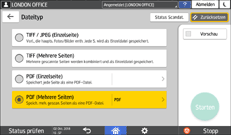
TIFF / JPEG (Einzelseite): Es wird eine separate Bilddatei für jede einzelne Seite erstellt.
Wenn Sie Schwarzweiß unter [Vorlagentyp] auswählen, wird das gescannte Dokument im TIFF-Format gesendet.
Wenn Sie Graustufen oder Vollfarbe unter [Vorlagentyp] auswählen, wird das gescannte Dokument im JPEG-Format versendet.
TIFF (Mehrere Seiten): Mehrere Seiten werden in einer Bilddatei zusammengefasst.
PDF (Einzelseite): Es wird eine PDF-Datei für jede einzelne Seite erstellt.
PDF (Mehrere Seiten): Mehrere Seiten werden in einer PDF-Datei zusammengefasst.
Neben dem normalen PDF-Format können Sie auch das Format [Hochkomprimiert. PDF] auswählen, das die Dateigröße bei gleichzeitiger Beibehaltung der Lesbarkeit verringert, oder das Format [PDF/A], das dem internationalen Standard entspricht und für die Langzeitspeicherung geeignet ist.
An Geräten mit RICOH Always Current Technology v1. 2 oder höher
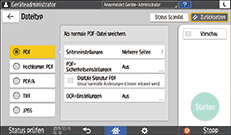
PDF: Eine normale PDF-Datei wird erstellt.
Hochkomprimiertes PDF: Eine PDF-Datei mit einer reduzierten Dateigröße wird unter Wahrung der Lesbarkeit erstellt.
PDF/A: Es wird eine PDF-Datei erstellt, die dem internationalen Standard entspricht und für die Langzeitspeicherung geeignet ist.
TIFF: Eine TIFF-Datei wird erstellt.
JPEG: Eine JPEG-Datei wird erstellt.
Mit Ausnahme von JPEG können Sie angeben, ob für jede einzelne Seite eine eigene Datei erstellt oder mehrere Seiten zu einer einzigen Datei zusammengefasst werden sollen.
 Um den Dateinamen festzulegen, drücken Sie auf [Dateiname] und geben Sie den Dateinamen ein.
Um den Dateinamen festzulegen, drücken Sie auf [Dateiname] und geben Sie den Dateinamen ein.
Der Dateiname wird durch Kombination der folgenden drei Elemente gebildet:
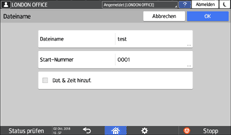
Dateiname: Geben Sie die Zeichenfolge ein, die am Anfang des Dateinamens verwendet werden soll.
Start-Nummer: Legen Sie die Startnummer einer Seriennummer fest, die am Ende eines jeden Dateinamens angehängt wird, wenn ein Dateiformat mit einer Seite pro Datei ausgewählt wird.
Dat. & Zeit hinzuf.: Wählen Sie dieses Kontrollkästchen aus, um das Jahr, den Monat, den Tag, die Stunde und die Minute, in/an dem bzw. zu der der Scanvorgang ausgeführt wurde, am Ende des Dateinamens hinzuzufügen.
 Legen Sie die Scaneinstellungen entsprechend dem Verwendungszweck der gescannten Daten fest.
Legen Sie die Scaneinstellungen entsprechend dem Verwendungszweck der gescannten Daten fest.
Scannen einer Vorlage mit geeigneter Qualität und Helligkeit
 Legen Sie das Ziel fest, an das das gescannte Dokument gesendet werden soll, und drücken Sie auf [Starten].
Legen Sie das Ziel fest, an das das gescannte Dokument gesendet werden soll, und drücken Sie auf [Starten].

Sie können auch Sicherheits- und digitale Signatureinstellungen sowie Textinformationen in die PDF-Datei einbetten.
Scannen einer Vorlage als PDF mit festgelegten Sicherheitseinstellungen
Scannen einer Vorlage als PDF-Datei mit eingebetteten Textdaten
Es gibt beim Scannen einer Vorlage Anforderungen, die erfüllt sein müssen, um eine Datei im Format "Hochkomprimiertes PDF" zu erstellen.
Sie können die Anzahl der Stellen in den folgenden Einstellungselementen ändern.
Typ des Bildschirms „Einstellungen“: Standard
[Scannerfunktionen]
 [Sendeeinstellungen]
[Sendeeinstellungen] [Dateiname]
[Dateiname] [Anzahl der Stellen für einzelseitige Dateien]
[Anzahl der Stellen für einzelseitige Dateien]Typ des Bildschirms „Einstellungen“: Klassisch
[Scannereinstellungen]
 Registerkarte [Sendeeinstell.]
Registerkarte [Sendeeinstell.] [Anz. der Stellen für einzels. Dateien].
[Anz. der Stellen für einzels. Dateien].
